Not Verilen Tüm Etkinlikleri Dâhil Etme
“Not Defteri” ayarlarını puan verilmiş (değerlendirmesi yapılmış) tüm etkinliklerin dâhil olmasını sağlayacak şekilde ayarlayabilir veya puan verilmemiş (değerlendirilmesi yapılmamış) etkinliklerin, toplamın dışında kalmasını sağlayabilirsiniz. Bu durumda değerlendirmesi yapılmamış/öğrenenin uygulama yapmadığı (girmediği sınav, göndermediği ödev, görüş yazmadığı forum, veri eklemediği sözlük vb.) her bir öge için “0” olarak alınacak ve toplama bu şekilde dâhil edilecektir. Boş notlara ilişkin ayarlamaları ve bunların toplama dâhil edilip edilmemesi durumunu örneklerle inceleyelim.
- “Gezinti” menüsünden “Yönetim” bloğuna, ardından “Notlar”a tıklayın.
- Ekranın üst kısmındaki açılır listeden “Kurulum>Not Defteri” yolunu izleyin.
- “Not Defteri Kurulumu” ekranında (Örneğin, “Kategorisiz”) kurstaki değerlendirme yapılan etkinlikleri ve bu kurslara ait notları göreceksiniz. Kurs isminin sağında yer alan “Eylemler” sütununun altındaki “Düzenle” açılır listesinden “Ayarları Düzenle”yi seçin.
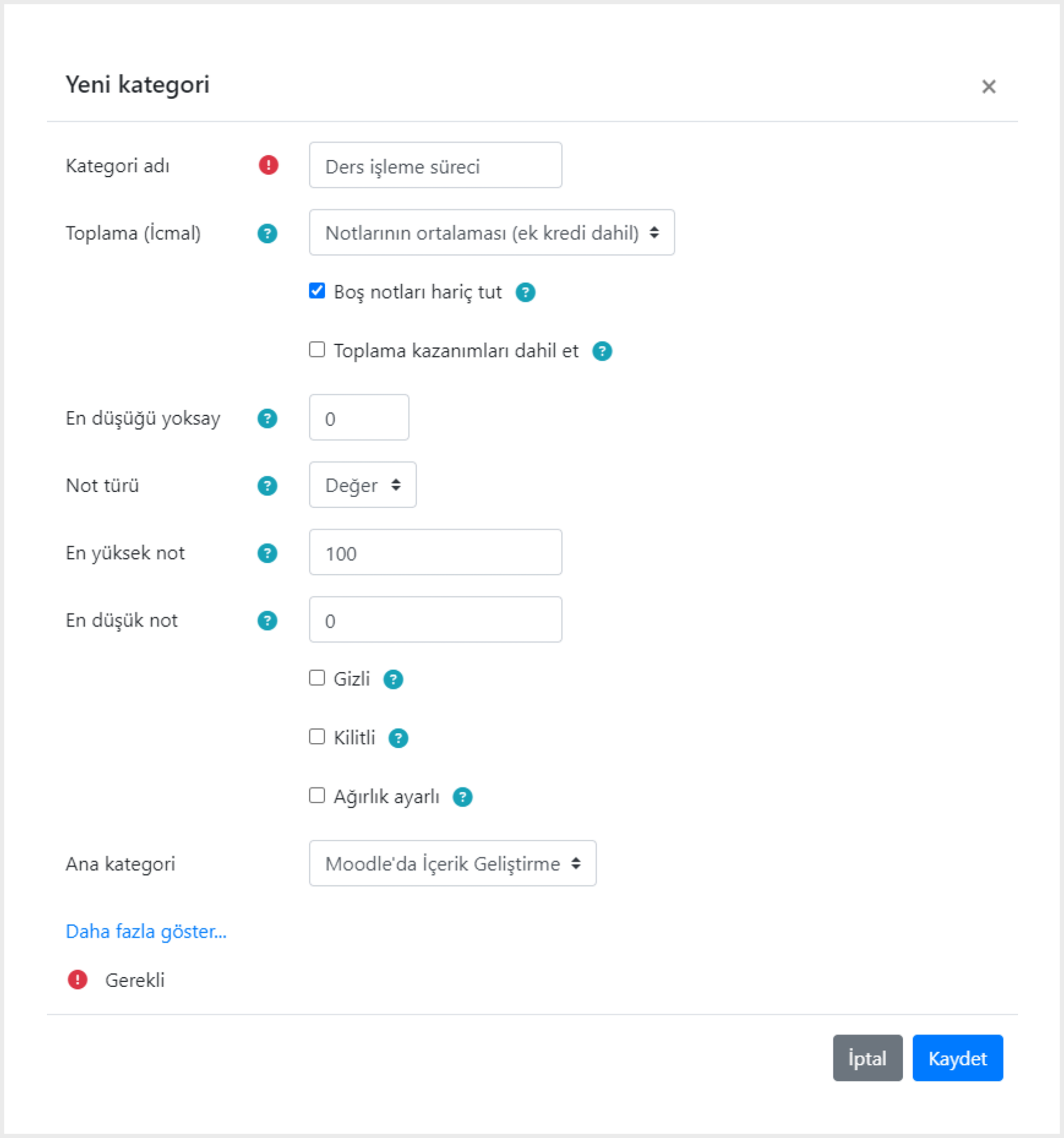
Bu ekranda toplama yöntemini değiştirebileceğinizi unutmayın. Ancak değiştirmeniz gereken ayar “Yalnızca Boş Olmayan Notları Topla” seçeneğidir. Bu kutunun şu anda işaretli olduğuna dikkat edin. “Onay” işaretini kaldırmak için “Kutu”ya tıklayın. Sonra da “Değişiklikleri Kaydet” düğmesine tıklayın.
Sonucu görmek için tekrar “Not Defteri” kurulum ekranından “Değerlendirici Raporu”nu seçin.
Görsel 5.32’de boş notların dâhil edilmediği toplamayı Görsel 5.33’te ise boş notların toplama dâhil edildiği sonuçları göreceksiniz.
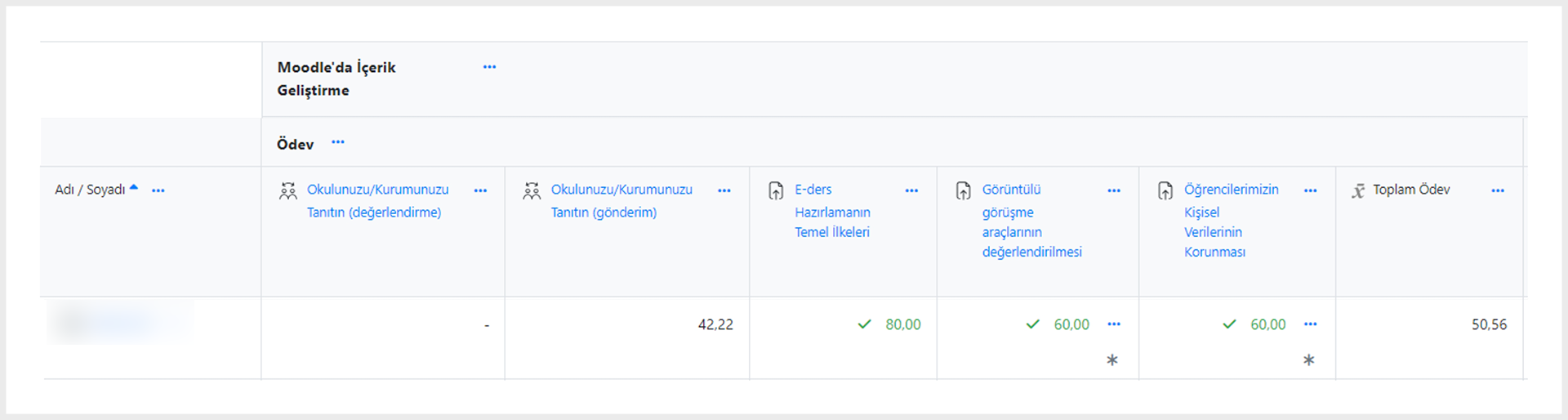
Görseldeki öğrenen notlarında, ödev notları kategorisinde yer alan Kurumunuzu Tanıtın Çalıştayı’na ait değerlendirme etkinliğinin puanlaması yapılmadığı için Moodle “Boş Notları Toplama Dâhil Et” seçeneğinde bu ögenin not değerini “0” olarak kabul etmiş ve öğrenenin “Toplam Ödev Notu”nu 46,22 olarak hesaplamıştır.
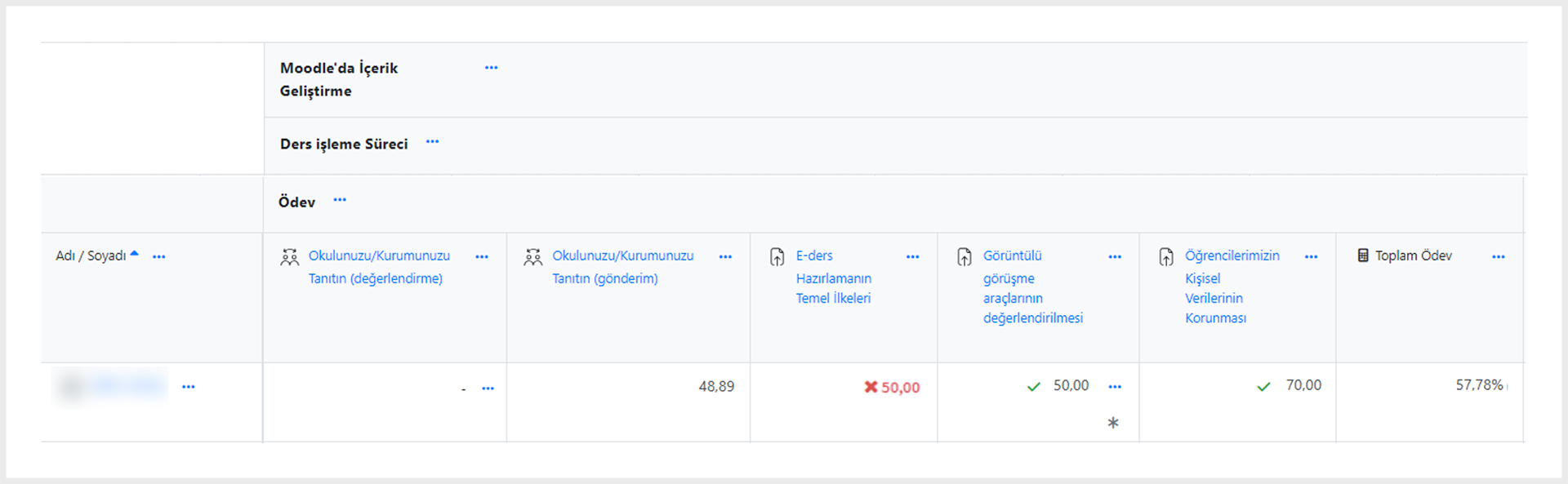
Moodle, “Boş Notları Toplama Dâhil Et” seçeneğinin işaretlemesi kaldırıldığında bu ögeyi yok saymış, öğrenenin “Toplam Ödev Notu”nu 57,78 olarak hesaplamıştır.
“Toplama”daki tüm not verilen ögeleri içerdiği için kurs toplamının artık değiştiğini görebilirsiniz. İşaretlenen ögeler ne kadar az olursa not o kadar düşük olur. Görseldeki öğrenen için yapılan hesaplama şu anda aşağıdaki gibidir.
| Çalıştay 1 | Çalıştay 2 | Ödev 1 | Ödev 2 | Ödev 3 | Toplam | Ortalama Toplama | Not Defterinde Gösterilen Son Not | |
| Alınabilecek En Yüksek Puan | 20 | 80 | 100 | 100 | 100 | |||
| Verilen not | 0 | 48,89 | 50,00 | 50,00 | 70,00 | 218,89 | 63.67 | |
| Normalleştirilmiş Puan | 0
(0/20) |
48,89
(80/100) |
0,5
(50/100) |
0,5
(50/100 |
0,7
(70/100) |
2,31
(0+0.61+0,5+0,5+0,7) |
0.4622
(2,31/5) |
46.22
(.04622*100) |
- Notların ortalamasını kullanıyoruz ancak iki ortalama toplama türü daha var.
Bu örneği kullanmaya devam edelim. Ancak son toplamayı nasıl etkilediklerini görmek için “Not Basit Ağırlıklı Otalaması” ve “Notların Ağırlıklı Ortalaması”nı gösterecek şekilde değiştirelim. Bu, aynı zamanda bize kurs içindeki toplama türlerini nasıl değiştireceğimizi uygulama şansı verecektir.
Not Defterinde Harf Notlarını Görüntüleme
Şimdiye kadar “Not Defteri”ndeki sonuçları sayı olarak görüyorduk. Harf Notları konusunu anlatırken puanlamalarda belli puanlara karşılık gelen notları da kullanabileceğimizden bahsetmiştik. Uzun yıllar öğrenen karnelerinde kullanılan not harflerini oluşturduk. Oluşturduğumuz harf notlarını aşağıdaki tabloda görebilirsiniz.
| Harf notu | En yüksek yüzde | En düşük yüzde |
| Pekiyi | 100% | 85% |
| İyi | 84.99% | 70% |
| Orta | 69,99% | 55 |
| Geçer | 54.99% | 45% |
| Başarısız | 44.99% | 0% |
Eğer siz de “Harf Puanlama” yerine “Harf Notu” kullanacaksanız yukarıdaki tabloda olduğu gibi kendiniz de bir tablo oluşturabilirsiniz.
Oluşturduğunuz sistemi “Not Defteri”ne uygulayarak öğrenenlere not verirken puan yerine buradaki belirlediğiniz harf veya tanımlamaları kullanabilirsiniz.
- “Not Defteri” bağlantısına tıklayın. (Yönetim>Notlar)
- Kategori oluşturmuşsanız kategorinin sağındaki oluşturmamışsanız kurs adının yanındaki “Düzenle” açılır menüsüne tıkayın.
- “Kurs Notu Ayarları” seçeneğine tıklayın.
- “Kategori Toplamı” seçeneklerini görüntülemek ve ihtiyacınız olan ayarları görmek için “Daha Fazla Göster”e tıklayın.
- “Not Görünüm Türü” seçeneğini arayın. Varsayılan ayar olarak “Varsayılan (Gerçek)” yazıyordur. “Açılır Liste”ye tıkladığınızda 3 ana seçenek olduğunu göreceksiniz:
- Harf: “Not Defteri” kurulumunda belirli not aralıklarını temsil etmek üzere seçilen harf veya kelimeleri gösterir. Her harf belirli bir puan aralığına denk gelir.
- Yüzde: Bu, notun yüzdelik dilimini gösterir. Moodle, verilen nota ve alınabilecek en yüksek nota göre yüzde notunu hesaplar.
- Gerçek: Değerlendirme sürecinde öğrenenin aldığı gerçek notu gösterir. Değişiklik yapmadığınız sürece varsayılan olarak görüntülenen not şekli budur.
Açılır menüde üçten fazla seçenek olduğunu göreceksiniz. Bu, “Not Defteri”nde gösterilecek iki not seçmenizi sağlar. Örneğin, “Harf (Yüzde)” seçilirse “Harf”, “Not Defteri”nde ana not olarak gösterilir ve buna karşılık gelen “Yüzde” yanında parantez içinde gösterilir.
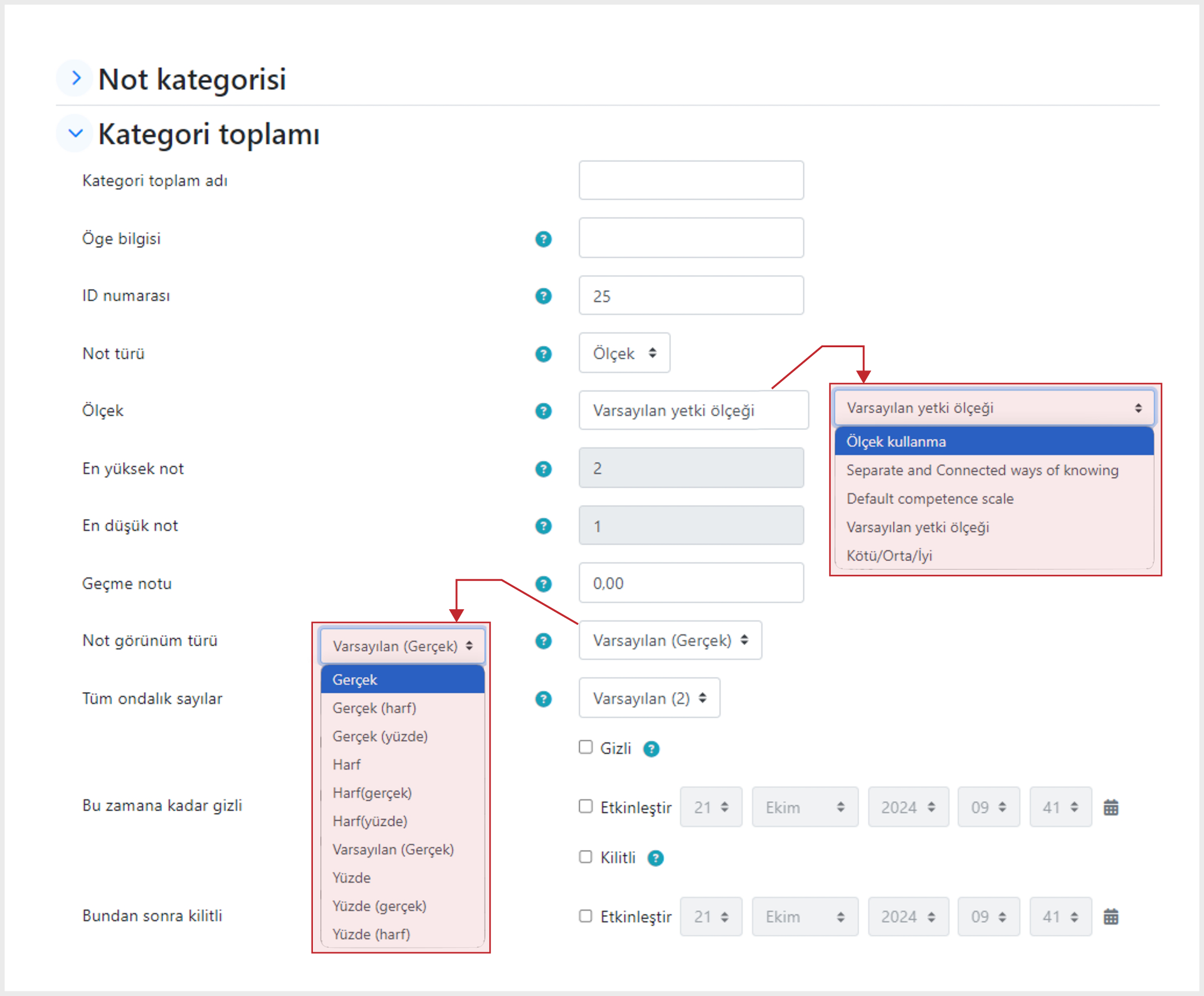
“Açılır Liste”den “Harf”i seçin ve ekranın altındaki “Değişiklikleri Kaydet”e tıklayın.
- “Not Defteri”nde “Görünüm”e (açılır menüden “Değerlendirici Raporu”) geri dönün.
“Kurs Toplamı”na bir göz atın ve “Kurs Toplamı” sütununda artık harf notları olarak ayarlanmış kelimelerin bulunduğunu unutmayın. Bunlar, şu ana kadar not verilen çalışmayı esas alan hesaplanmış bir yüzde notuna dayanmaktadır.
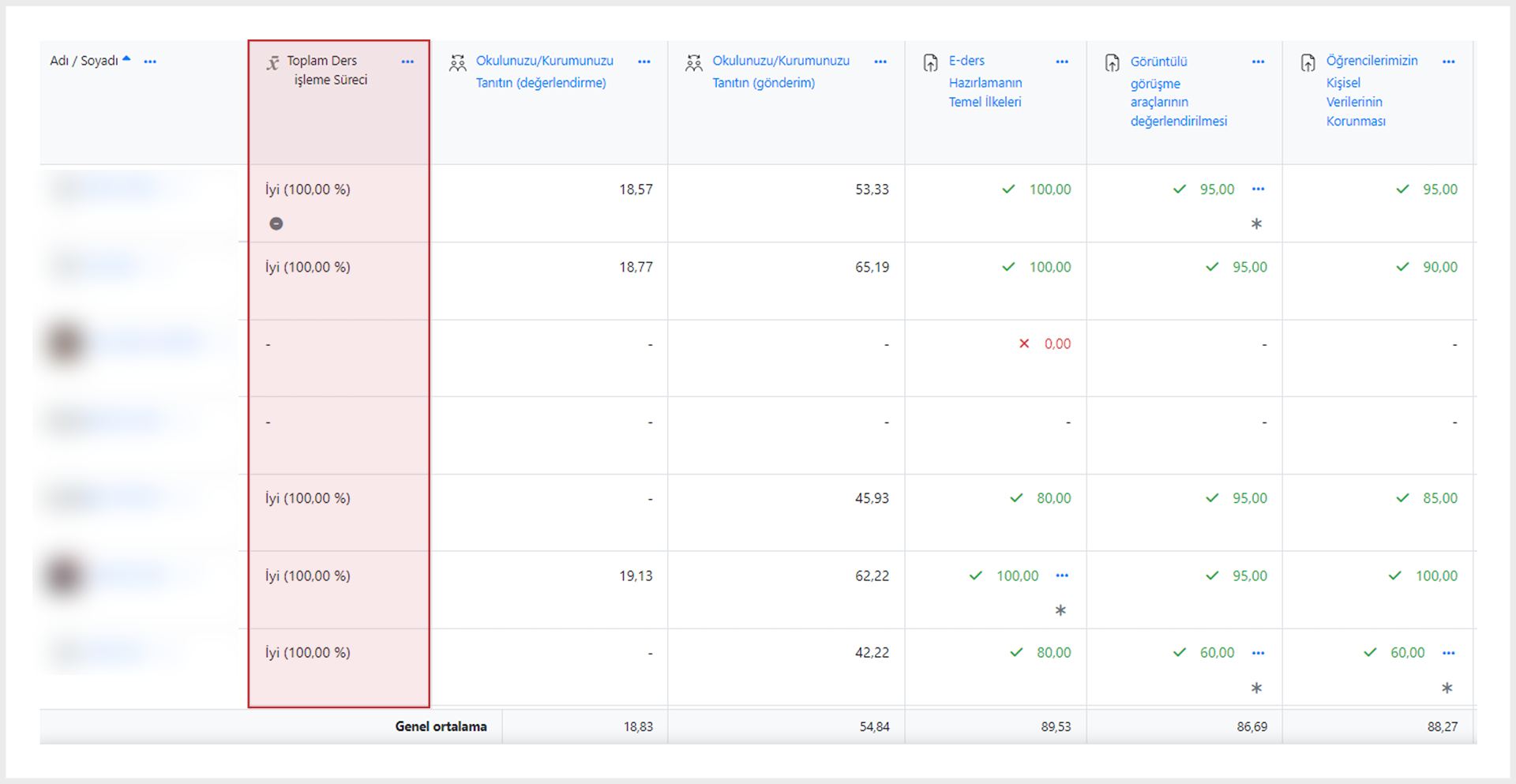
- Listeyi incelerseniz bazı öğrenenlerin henüz not almadığını göreceksiniz. Örneğin A… U.. adlı öğrenenin notu, şu an değerlendirilmeyen çalıştay notunun biri eksik olduğu için “Geçer” olarak değerlendirilmiştir. Öğrenenin bu çalışmasına not verilirse o da toplama dâhil edilerek notu daha yüksek olacaktır.
Etkinliklerin notlarının hâlâ puan olarak görüntülendiğine dikkat edin. Eğer bu notların da “Harf” veya “Kelime” yani “Harf Notu” olarak görüntülenmesini istiyorsanız aşağıdaki adımları takip edin:
- “Not Defteri” bağlantısına tıklayın. (“Yönetim”> “Notlar”)
- Kategori oluşturmuşsanız kategorinin sağındaki oluşturmamışsanız kurs adının yanındaki “Düzenle” açılır menüsüne tıklayın.
- “Ayarları Düzenle” seçeneğine tıklayın.
- “Kategori Toplamı” seçeneklerini görüntülemek ve ihtiyacımız olan ayarları görmek için “Daha Fazla Göster”e tıklayın.
- “Başarı Notu Görünüm Türü” seçeneğini arayın. Varsayılan ayar olarak “Varsayılan (Gerçek)” yazıyordur. “Açılır Liste”ye tıkladığınızda 3 ana seçenek olduğunu göreceksiniz:
“Kategoriler ve Ögeler”e geri dönün.
- Bu kez, listedeki “İlk Not Verilen Öge”nin yanındaki “Düzenle (Dişli)” simgesine tıklayın.
- Kullandığımız örnekte bu, “Görev 1” olacaktır.
- Başarı notu türü seçeneğini bulun (“Daha Fazla Göster”e tıklamanız gerekir.) ve bunu “Metin” olarak değiştirin.
- Ekranın altındaki “Değişiklikleri Kaydet”e tıklayın.
Bu işlemi, kurstaki değerlendirilen tüm etkinlikler için (veya sayı notu yerine harf notu göstermek için) istediğiniz kadar tekrarlayın. “Değerlendirici Raporu”na tekrar göz atarak aşağıda gösterilen sayılar yerine harf notlarını görebilirsiniz:

